- Avtor Jason Gerald [email protected].
- Public 2023-12-16 11:38.
- Nazadnje spremenjeno 2025-01-23 12:44.
Datoteke RAR so stisnjeni arhivi, ki lahko vsebujejo na stotine datotek. RAR je zelo priljubljen zaradi velike velikosti stisljive datoteke in močnega vgrajenega šifriranja. Z le nekaj kliki lahko šifrirate in dodate zaščitno geslo v kateri koli arhiv RAR. Brez pravilnega gesla nepooblaščeni uporabniki sploh ne bodo mogli videti imen datotek, ki jih vsebuje.
Korak
Metoda 1 od 2: Windows
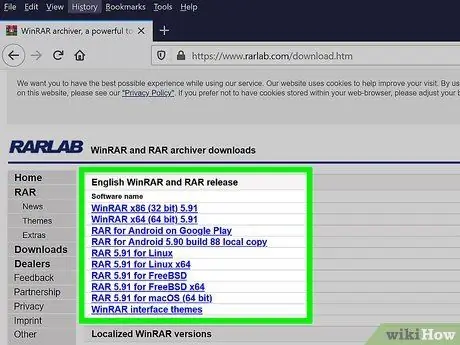
Korak 1. Prenesite in namestite WinRAR
Ta program vam omogoča ustvarjanje arhivov RAR, ki jih je mogoče zaščititi z geslom. WinRAR ni brezplačen program, vendar lahko poskusno različico uporabljate 40 dni, preden jo morate kupiti, če jo želite še naprej uporabljati. WinRAR lahko prenesete s spletnega mesta rarlab.com/download.htm.
- Kliknite tukaj za podrobna navodila o tem, kako namestiti WinRAR.
- Ne izberite možnosti "Get WinRAR FREE with TrialPay". Poskusil bo namestiti oglasno programsko opremo v računalnik.
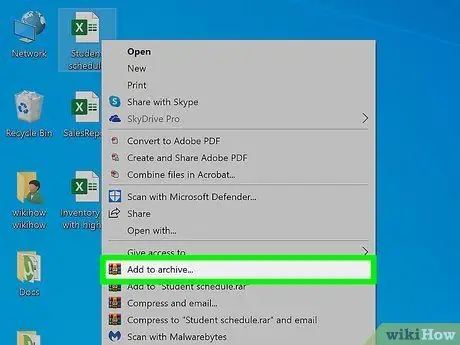
Korak 2. Dodajte datoteke v nov arhiv RAR
To lahko storite na več različnih načinov:
- Odprite okno WinRAR in poiščite datoteko, ki jo želite dodati. Izberite vse datoteke, nato kliknite gumb "Dodaj".
- Izberite vse datoteke, ki jih želite arhivirati v sistemu Windows. Z desno miškino tipko kliknite želeno datoteko in izberite »Dodaj v arhiv …«.
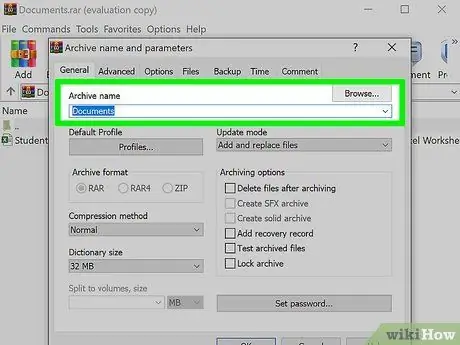
Korak 3. Poimenujte svoj arhiv
Privzeto bo datoteka imenovana enako kot ime mape, v kateri se datoteka nahaja.
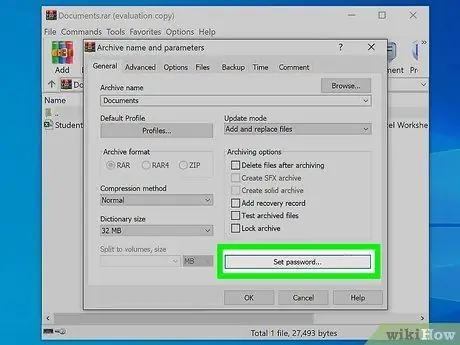
Korak 4. Kliknite gumb
Nastavite gesla….
Nahaja se na zavihku Splošno v oknu "Ime in parametri arhiva", ki se prikaže, ko ustvarite nov arhiv.
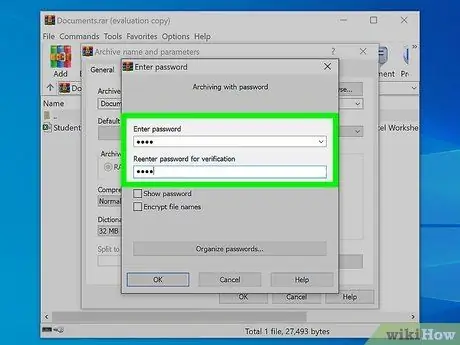
Korak 5. Vnesite geslo
Za potrditev znova vnesite geslo. Če želite vnesti znake, lahko potrdite polje »Pokaži geslo«.
Kliknite tukaj za podrobna navodila, kako ustvariti močno geslo
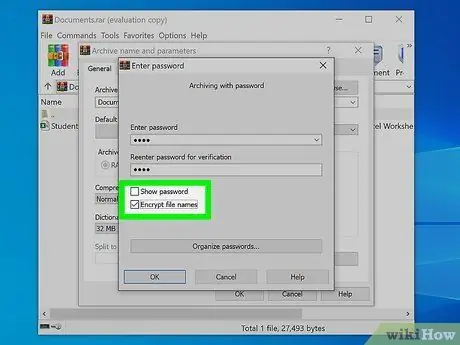
Korak 6. Potrdite polje "Šifriraj imena datotek"
To bo zagotovilo, da nihče ne bo videl imen datotek v datoteki RAR, dokler niso uspešno vnesli gesla.
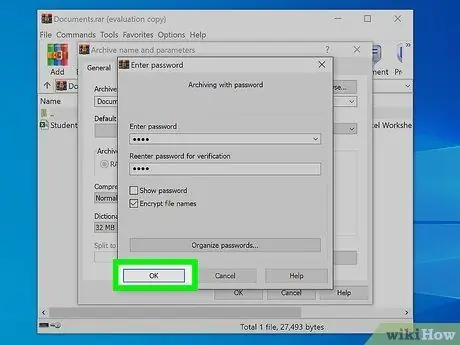
Korak 7. Kliknite
v redu da shranite geslo.
V oknu "Ime arhiva in parametri" kliknite V redu, da ustvarite novo datoteko RAR.
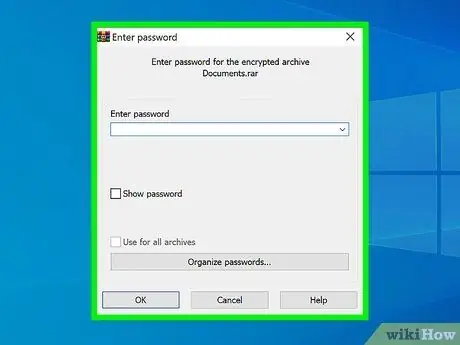
Korak 8. Preizkusite svojo datoteko
Ko je datoteka RAR ustvarjena, jo dvokliknite, da jo preizkusite. Ko ga poskušate izvleči, boste morali vnesti geslo, ki ste ga ustvarili.
Metoda 2 od 2: Mac
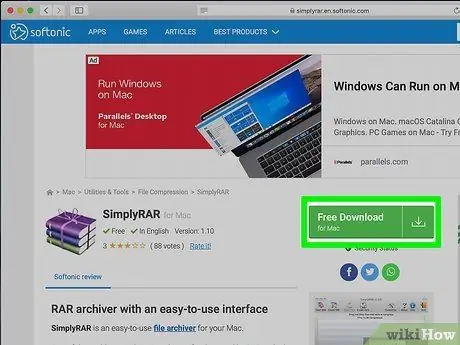
Korak 1. Prenesite in namestite Simply RAR
To je lahek arhivski program, ki lahko ustvari preproste datoteke RAR. V sistemu Windows ni tako dober kot WinRAR, ker je format RAR razvilo podjetje RARLAB, podjetje za WinRAR.
WinRAR ima tudi različico Mac, vendar je še vedno v različici beta in podpira samo Terminal. Prenesete ga lahko z rarlab.com/download.htm. Ne izberite možnosti "Get WinRAR FREE with TrialPay". S tem boste poskušali namestiti oglasno programsko opremo v računalnik
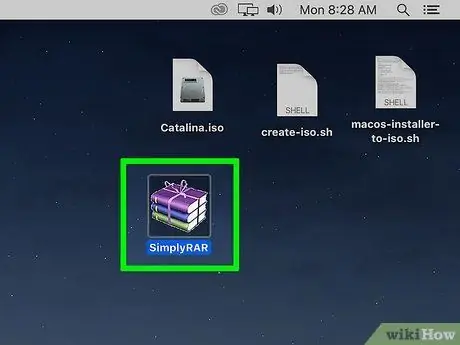
Korak 2. Zaženite program SimplyRAR
Odpre se okno, v katerem lahko dodate datoteke v novo datoteko RAR.
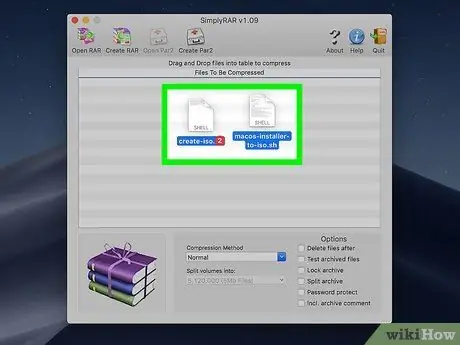
Korak 3. Dodajte datoteke v datoteko RAR
Vse datoteke, ki jih želite, lahko povlečete in spustite v okno SimplyRAR, da jih dodate na seznam datotek, ki jih želite stisniti in arhivirati.
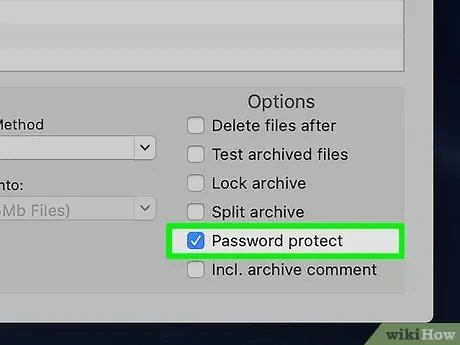
Korak 4. Potrdite polje "Zaščita z geslom"
To bo SimplyRAR -u povedalo, da želite dodati geslo, ko ustvarite datoteko RAR.
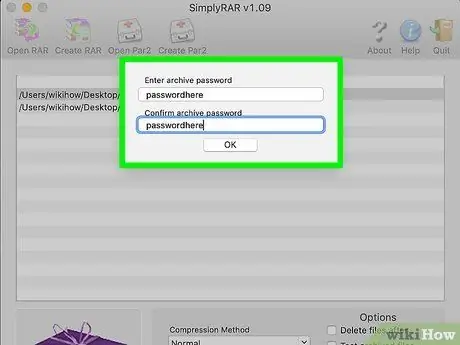
Korak 5. Vnesite geslo
Ko potrdite polje, boste morali ustvariti geslo. Če ga želite uporabiti, ga morate vnesti dvakrat.
Kliknite tukaj za podrobna navodila, kako ustvariti močno geslo
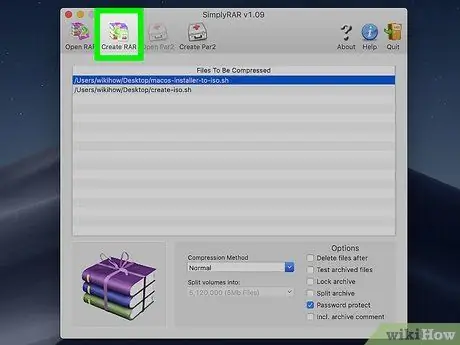
Korak 6. Kliknite "Ustvari RAR"
Od vas se bo zahtevalo, da poimenujete datoteko in izberete, kam jo želite shraniti.
Opomba: Za razliko od programa WinRAR pri dodajanju gesla za zaščito datoteke RAR nimate možnosti šifriranja imena datoteke
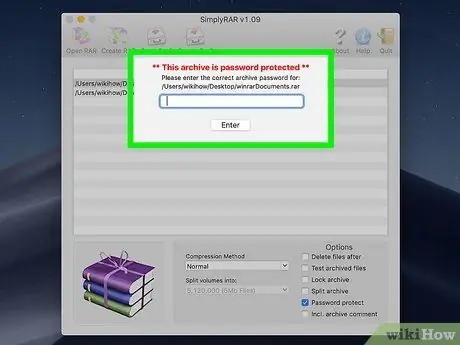
Korak 7. Preizkusite svojo datoteko
Ko je datoteka RAR ustvarjena, jo dvokliknite, da jo preizkusite. Ko ga poskušate izvleči, boste morali vnesti geslo, ki ste ga ustvarili.






